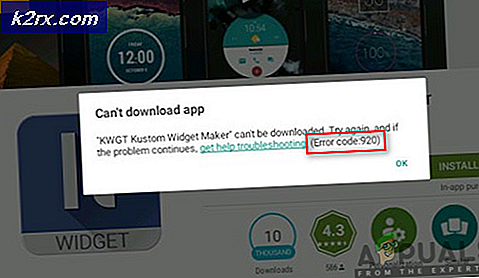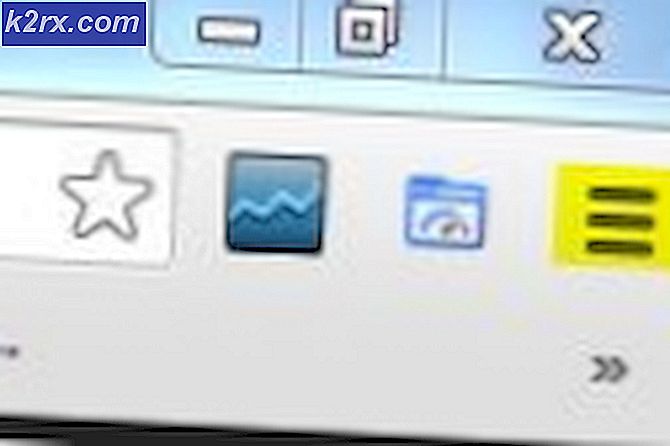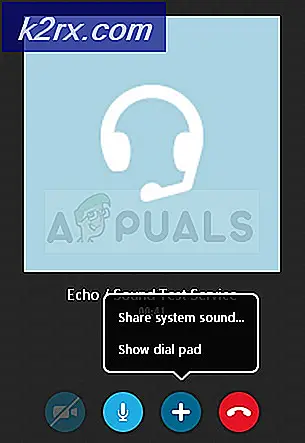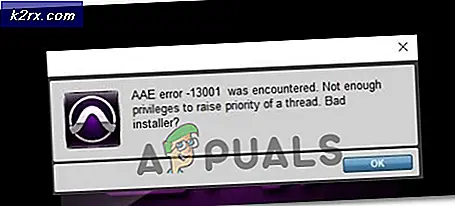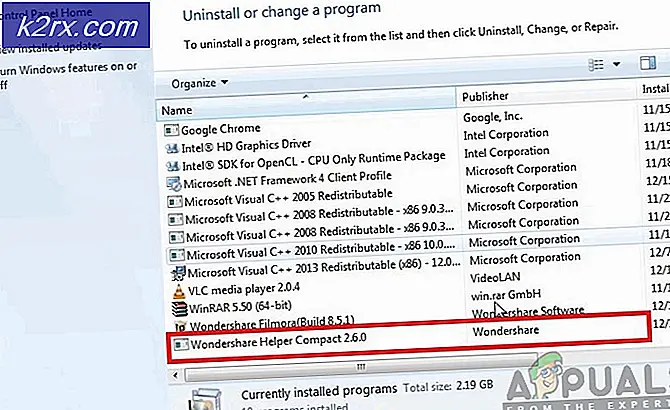Umpan Galaxy S7 Edge tidak berfungsi
Galaxy S6 Edge memiliki sejumlah fitur baru yang tersedia untuk layar Edge, tetapi Samsung gagal menjelaskan bagaimana menggunakan beberapa fitur ini. Dalam artikel ini kami akan menjelaskan bagaimana Anda bisa mendapatkan Galaxy S7 Edge Feed agar berfungsi ketika mereka tidak responsif atau tidak muncul di perangkat Anda.
Apa itu Galaxy S7 Edge Feeds?
Dengan Galaxy S7 Edge, layar tepi melengkung telah mengalami peningkatan. Fitur baru yang termasuk dalam layar Edge disebut Edge Feeds.
Dengan pesan Ujung Pakan, panggilan tidak terjawab dan informasi tanggal / waktu dapat diberikan di tepi layar. Ini memungkinkan pemilik untuk melirik ponsel mereka dengan cepat dan melihat interaksi baru dengan kontak mereka atau memeriksa waktu.
Edge Feed terdengar mudah digunakan tetapi mereka mengambil pengaturan yang tidak dijelaskan di tempat lain oleh Samsung.
Aktifkan Edge Feed
Untuk memastikan bahwa Galaxy S7 Edge Feeds berfungsi, Anda harus terlebih dahulu mengaktifkan feed di menu pengaturan. Untuk mengaktifkan Edge Feed, ikuti langkah-langkah yang disediakan di bawah ini.
- Buka ikon 'apps' dari layar beranda Anda
- Cari dan buka 'aplikasi pengaturan
- Dari dalam aplikasi pengaturan, cari dan buka 'Layar Tepi'
- Di menu Edge Screen, ketuk ' Edge Feeds '
- Ketuk pengalih di sudut kanan atas untuk mengaktifkan Edge Feed
Anda juga dapat mengubah pengaturan bagaimana cara kerja Edge Feeds dari menu ini. Anda dapat menyertakan pengaturan untuk berapa lama waktu yang diperlukan agar umpan dimatikan setelah tidak aktif, mengubah feed apa yang disertakan dan menyesuaikan feed.
Secara default, umpan tanggal / waktu adalah satu-satunya umpan yang diaktifkan. Anda harus mengaktifkan lebih banyak feed atau mengunduh lebih banyak dari Google Play Store atau dari dalam menu pengaturan Edge Feeds sebelum Anda dapat menggunakan feed tambahan. Saat ini jumlah feed yang tersedia terbatas, tetapi dukungan untuk pengembang untuk membuat mereka sendiri adalah mungkin.
Gesek untuk Umpan
Setelah Edge Feed dihidupkan, atau jika sudah diaktifkan di tempat pertama, Anda sekarang dapat melihat feed Anda dengan mengalihkan tampilan Galaxy S7 Edge Anda.
Saat layar mati, feed akan ditampilkan di salah satu ujung layar. Untuk mulai dengan, Feed Edge tanggal dan waktu akan ditampilkan. Untuk mengubah Umpan Tepi, cukup gesek umpan ke kiri atau ke kanan. Jika umpan tidak berubah setelah menggesek, coba gesek ke arah lain.
Ini adalah kesalahan yang sering dilakukan pengguna, jadi pastikan untuk mencoba menggesek ke dua arah. Ingat untuk mengaktifkan lebih dari satu Umpan Ujung di menu pengaturan Feed, jika tidak menggesek ke feed baru tidak akan mungkin.
TIP PRO: Jika masalahnya ada pada komputer Anda atau laptop / notebook, Anda harus mencoba menggunakan Perangkat Lunak Reimage Plus yang dapat memindai repositori dan mengganti file yang rusak dan hilang. Ini berfungsi dalam banyak kasus, di mana masalah ini berasal karena sistem yang rusak. Anda dapat mengunduh Reimage Plus dengan Mengklik di Sini